如何禁止win11更新 怎么关闭win11更新
更新时间:2022-10-12 10:04:29作者:runxin
许多用户如今也都开始使用上了win11系统来操作,可是由于系统刚推出不久,很多功能还不是很完善,因此微软也会每隔一段时间进行更新,然而有些用户由于不想要更新win11系统,这时就可以选择将自动更新功能关闭,可是如何禁止win11更新呢?今天小编就来告诉大家关闭win11更新设置方法。
具体方法:
方法一:1、首先在开始菜单中找到“系统设置”。
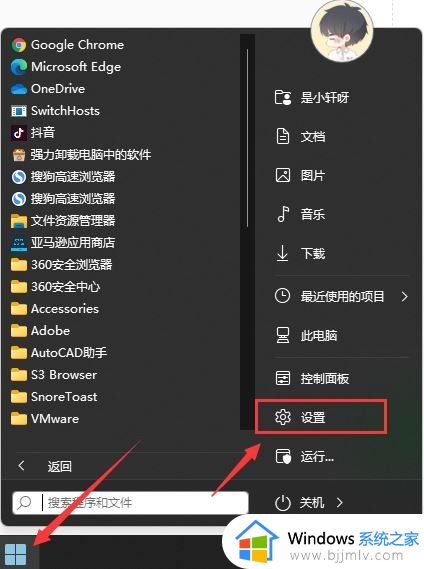
2、然后进入其中的“windows更新”选项。
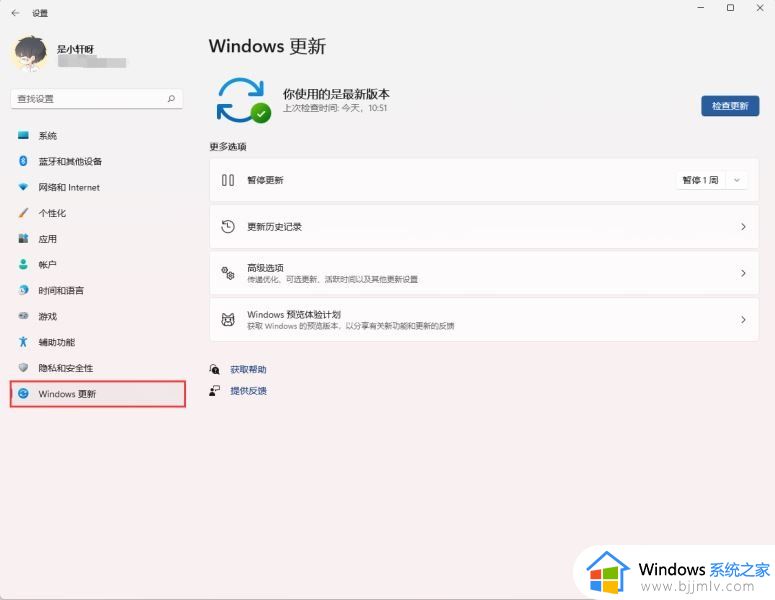
3、进入之后在更新界面点击暂停更新,选择暂停更新时间,就可以关闭更新了。
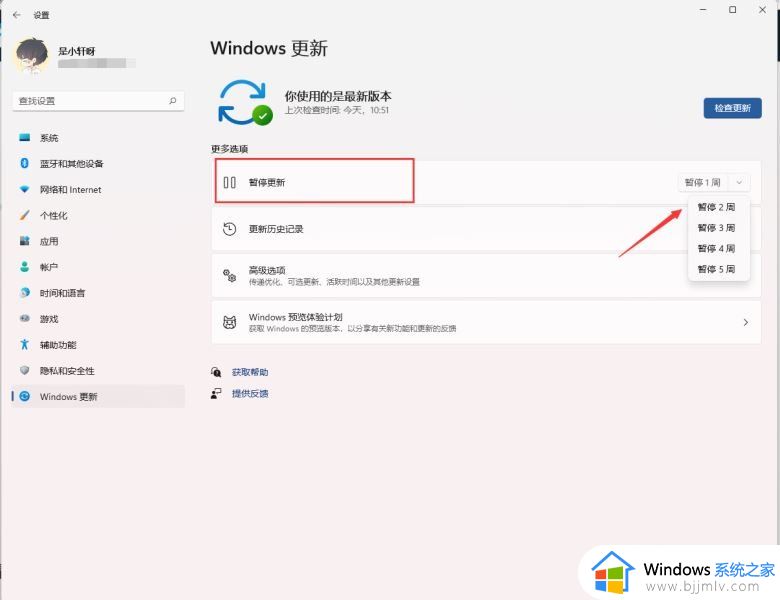
方法二:1、使用“win”+“R”的组合键调出运行。

2、在运行中输入“services.msc”回车确定打开服务栏。
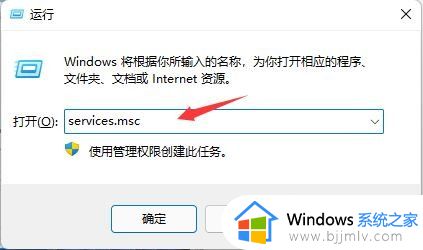
3、在服务中找到“windows update”,双击打开它。
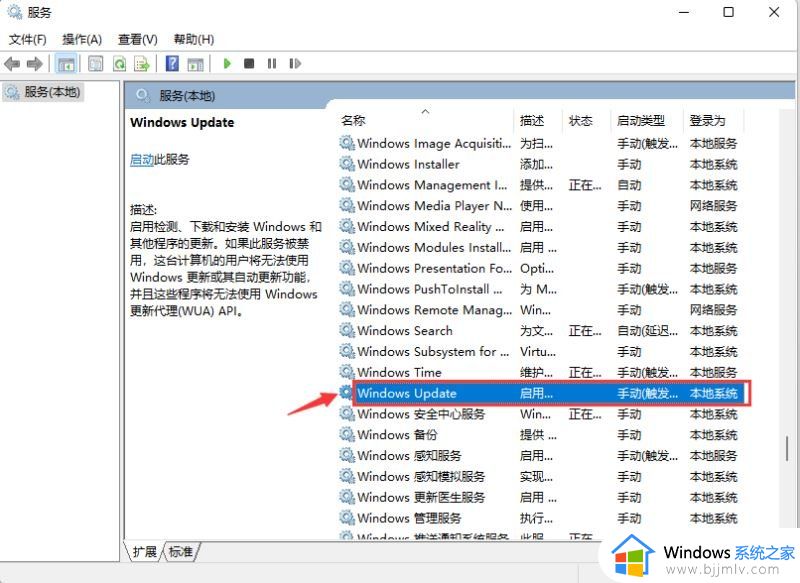
4、然后将启动类型更改为“禁用”,再点击一下“停止”即可。
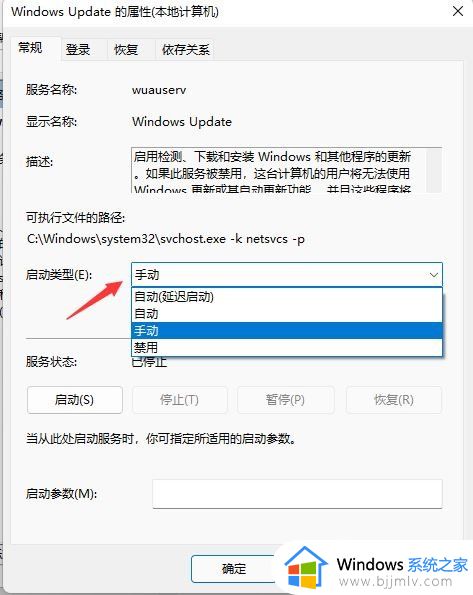
以上就是小编给大家介绍的关闭win11更新设置方法了,还有不清楚的用户就可以参考一下小编的步骤进行操作,希望能够对大家有所帮助。
如何禁止win11更新 怎么关闭win11更新相关教程
- win11电脑怎么关闭自动更新 如何禁止win11系统自动更新
- 如何永久关闭win11更新 怎么禁止win11系统自动更新
- 如何禁止win11系统自动更新 怎么关闭win11系统自动更新
- 如何禁止win11系统AWCC自动更新 win11禁止AWCC自动更新的设置办法
- win11怎么禁止显卡驱动更新 win11禁止更新显卡驱动的步骤
- win11如何禁止系统自动更新 怎么阻止win11自动更新系统
- win11电脑更新怎么关闭自动更新 如何禁止win11系统自动更新彻底
- 如何禁止windows11自动更新 怎么关闭windows11自动更新
- 怎么防止win10自动更新win11 如何彻底关闭win10自动更新win11
- win11怎么停止系统更新 win11如何关闭系统更新
- win11恢复出厂设置的教程 怎么把电脑恢复出厂设置win11
- win11控制面板打开方法 win11控制面板在哪里打开
- win11开机无法登录到你的账户怎么办 win11开机无法登录账号修复方案
- win11开机怎么跳过联网设置 如何跳过win11开机联网步骤
- 怎么把win11右键改成win10 win11右键菜单改回win10的步骤
- 怎么把win11任务栏变透明 win11系统底部任务栏透明设置方法
热门推荐
win11系统教程推荐
- 1 怎么把win11任务栏变透明 win11系统底部任务栏透明设置方法
- 2 win11开机时间不准怎么办 win11开机时间总是不对如何解决
- 3 windows 11如何关机 win11关机教程
- 4 win11更换字体样式设置方法 win11怎么更改字体样式
- 5 win11服务器管理器怎么打开 win11如何打开服务器管理器
- 6 0x00000040共享打印机win11怎么办 win11共享打印机错误0x00000040如何处理
- 7 win11桌面假死鼠标能动怎么办 win11桌面假死无响应鼠标能动怎么解决
- 8 win11录屏按钮是灰色的怎么办 win11录屏功能开始录制灰色解决方法
- 9 华硕电脑怎么分盘win11 win11华硕电脑分盘教程
- 10 win11开机任务栏卡死怎么办 win11开机任务栏卡住处理方法
win11系统推荐
- 1 番茄花园ghost win11 64位标准专业版下载v2024.07
- 2 深度技术ghost win11 64位中文免激活版下载v2024.06
- 3 深度技术ghost win11 64位稳定专业版下载v2024.06
- 4 番茄花园ghost win11 64位正式免激活版下载v2024.05
- 5 技术员联盟ghost win11 64位中文正式版下载v2024.05
- 6 系统之家ghost win11 64位最新家庭版下载v2024.04
- 7 ghost windows11 64位专业版原版下载v2024.04
- 8 惠普笔记本电脑ghost win11 64位专业永久激活版下载v2024.04
- 9 技术员联盟ghost win11 64位官方纯净版下载v2024.03
- 10 萝卜家园ghost win11 64位官方正式版下载v2024.03